แม้ว่าการส่งรูปภาพจาก Messenger ไปยัง Gmail จะดูเหมือนเป็นเรื่องง่าย แต่ไม่ใช่ทุกคนที่จะรู้วิธีทำได้อย่างรวดเร็วและมีประสิทธิภาพ นี่คือคำแนะนำโดยละเอียดที่จะช่วยให้คุณทำสิ่งนี้ได้อย่างสะดวก
ขั้นตอนที่ 1: เปิดแอป Messenger และเข้าถึงการสนทนา
ขั้นแรก ให้เปิดแอป Messenger แล้วไปที่การสนทนาที่มีรูปภาพที่คุณต้องการส่ง ซึ่งอาจเป็นการสนทนาส่วนตัวหรือแบบกลุ่มที่คุณเคยได้รับหรือส่งรูปภาพไปแล้วก็ได้
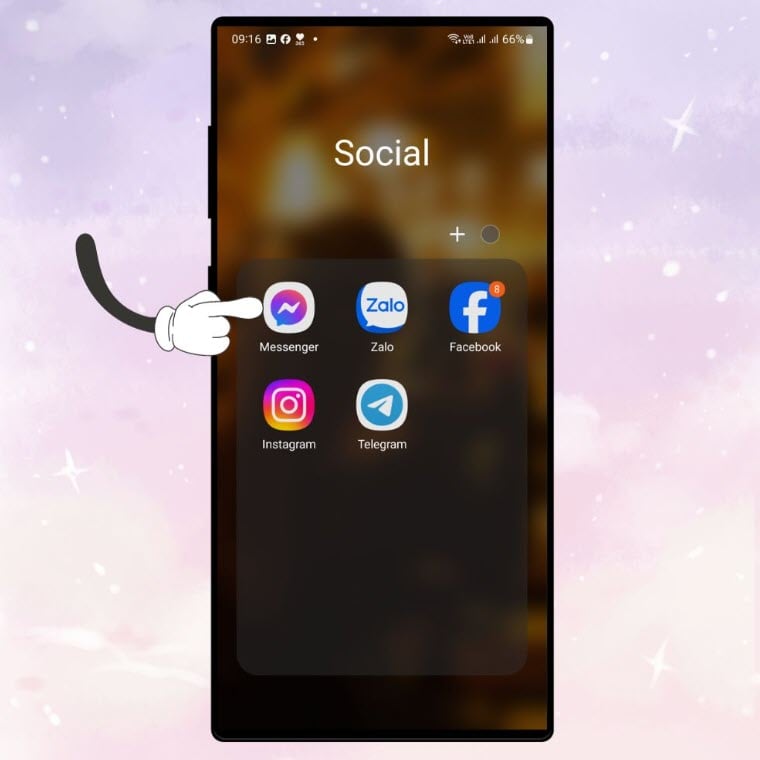
เปิดแอป Messenger และเข้าถึงการสนทนา
ขั้นตอนที่ 2: ค้นหาและเลือกภาพถ่ายที่จะส่ง
เมื่ออยู่ในการสนทนา ให้เลื่อนดูข้อความต่างๆ เพื่อค้นหารูปภาพที่ต้องการส่งต่อ คุณยังสามารถไปที่เมนูการสนทนาแล้วแตะ "สื่อ ไฟล์ และลิงก์" เพื่อค้นหารูปภาพก่อนหน้าได้
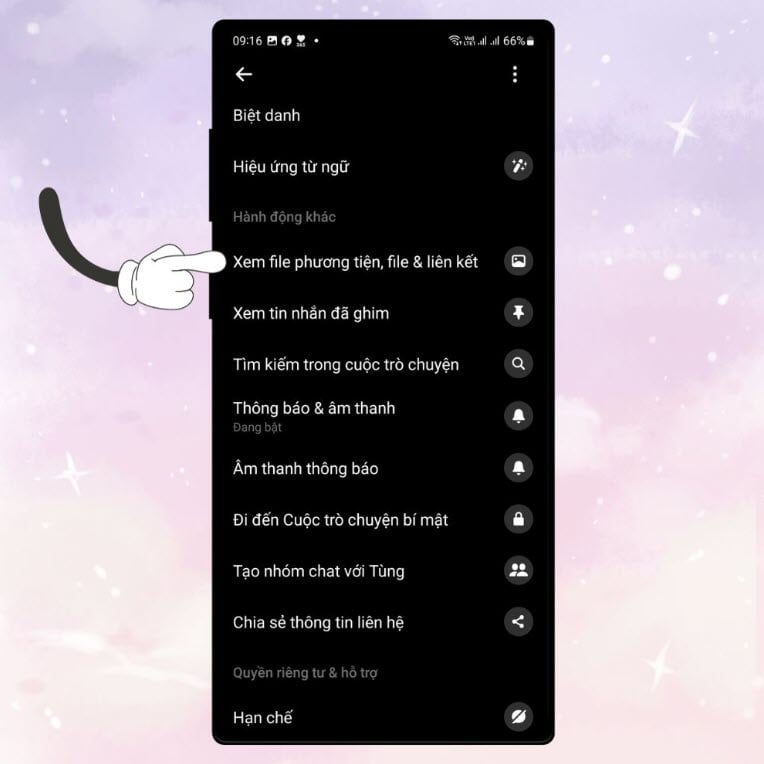
ค้นหาและเลือกภาพถ่ายที่จะส่ง
ขั้นตอนที่ 3: แชร์รูปภาพด้วย Gmail
ที่มุมขวาบนของหน้าจอ คุณจะเห็นไอคอนเพิ่มเติม (จุด 3 จุด) แตะไอคอนนั้น แล้วเมนูตัวเลือกจะปรากฏขึ้น ในเมนูนี้ ให้ค้นหาและเลือก "แชร์"
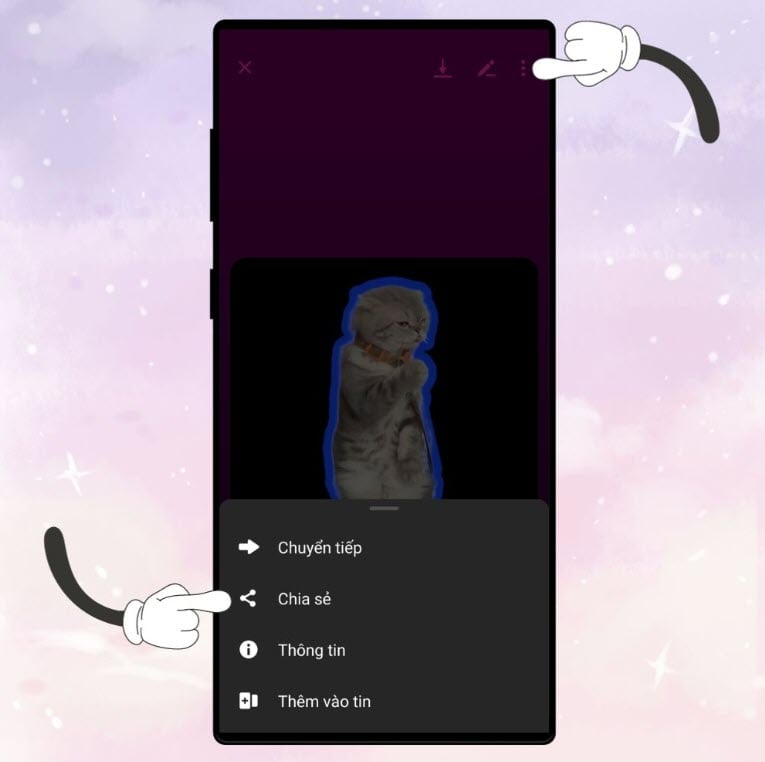
แบ่งปันรูปภาพด้วย Gmail
ขั้นตอนที่ 4: เลือกแอปพลิเคชัน Gmail ที่จะส่ง
รายการตัวเลือกสำหรับการส่งรูปภาพจะปรากฏขึ้น คุณต้องเลื่อนลงเพื่อหาไอคอนแอป Gmail ในรายการนี้ เมื่อพบไอคอน Gmail ให้แตะที่ไอคอนนั้น
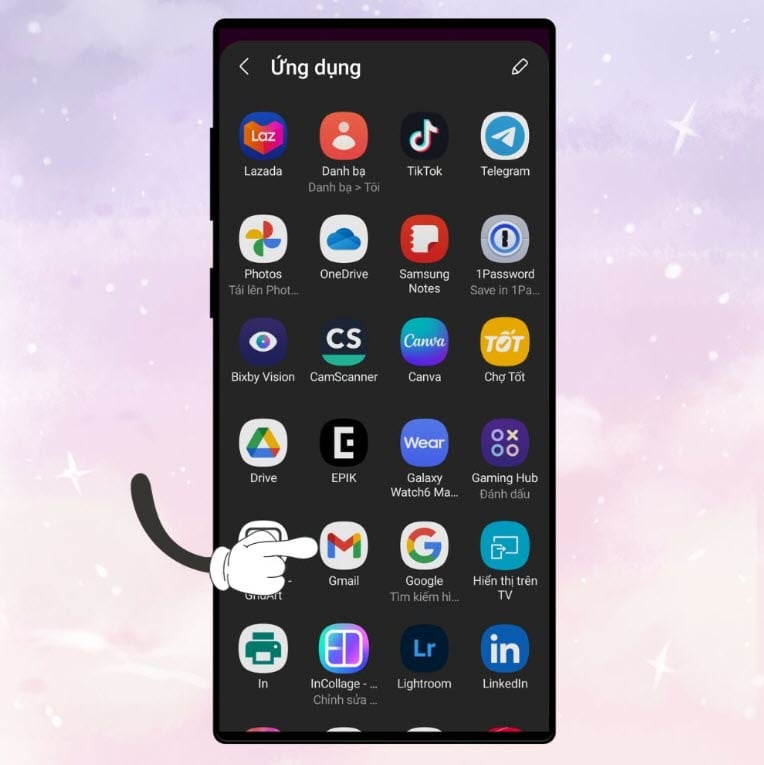
เลือกแอป Gmail ที่จะส่ง
ขั้นตอนที่ 5: ส่งรูปภาพผ่าน Gmail
เมื่อคุณเลือก Gmail คุณจะมีสองตัวเลือก: ส่งผ่านแชท หรือสร้างอีเมลใหม่ หากคุณเลือกสร้างอีเมลใหม่ รูปภาพจะถูกแนบไปกับอีเมลโดยอัตโนมัติ เพียงเพิ่มที่อยู่ผู้รับ หัวเรื่อง และเนื้อหาอีเมล (ถ้าจำเป็น) จากนั้นจึงส่งรูปภาพ
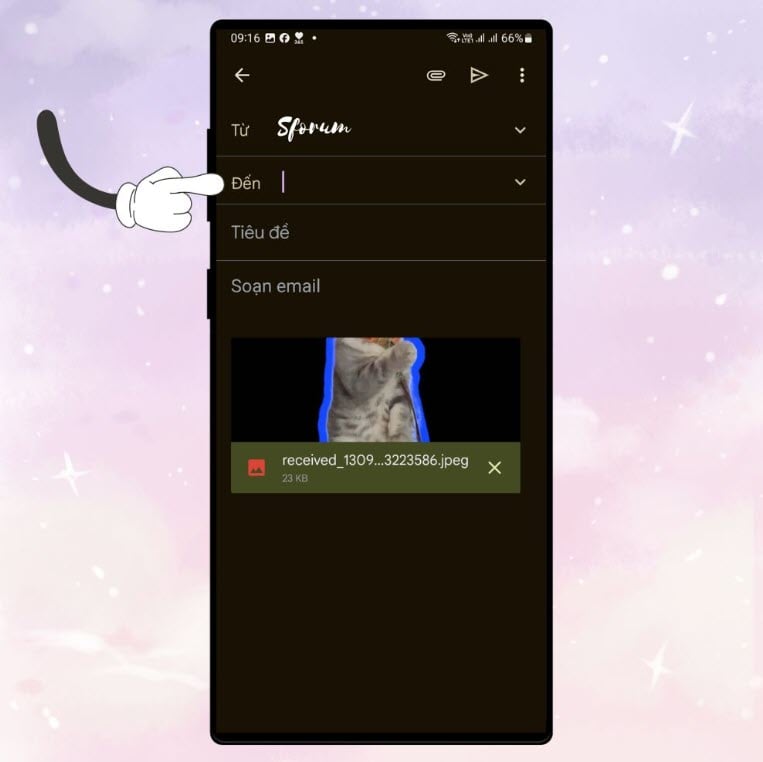
ส่งรูปภาพผ่าน Gmail
เคล็ดลับ:
ตรวจสอบขนาดรูปภาพ: ตรวจสอบให้แน่ใจว่ารูปภาพไม่ใหญ่เกินไป เพื่อหลีกเลี่ยงการไม่สามารถส่งทางอีเมลได้
ความเป็นส่วนตัว: ตรวจสอบให้แน่ใจว่าคุณมีสิทธิ์ในการแบ่งปันภาพถ่ายและไม่ละเมิดความเป็นส่วนตัวของผู้อื่น
ตรวจสอบการเชื่อมต่อเครือข่ายของคุณ: ตรวจสอบให้แน่ใจว่าคุณมีการเชื่อมต่อเครือข่ายที่เสถียรเพื่อการส่งที่ราบรื่น
สรุป: ด้วยขั้นตอนง่ายๆ ข้างต้น คุณสามารถแชร์รูปภาพจาก Messenger ไปยัง Gmail ได้อย่างง่ายดายโดยไม่ต้องเสียเวลามาก กระบวนการนี้ไม่เพียงแต่ช่วยให้คุณจัดการและแบ่งปันข้อมูลส่วนบุคคลได้อย่างสะดวก แต่ยังช่วยเพิ่มความสามารถในการโต้ตอบระหว่างแอปพลิเคชันต่างๆ อีกด้วย หวังว่าคำแนะนำข้างต้นจะช่วยให้คุณมีทักษะที่เป็นประโยชน์อีกประการหนึ่งในการเพิ่มประสิทธิภาพการทำงานและกระบวนการสื่อสารของคุณ
แหล่งที่มา








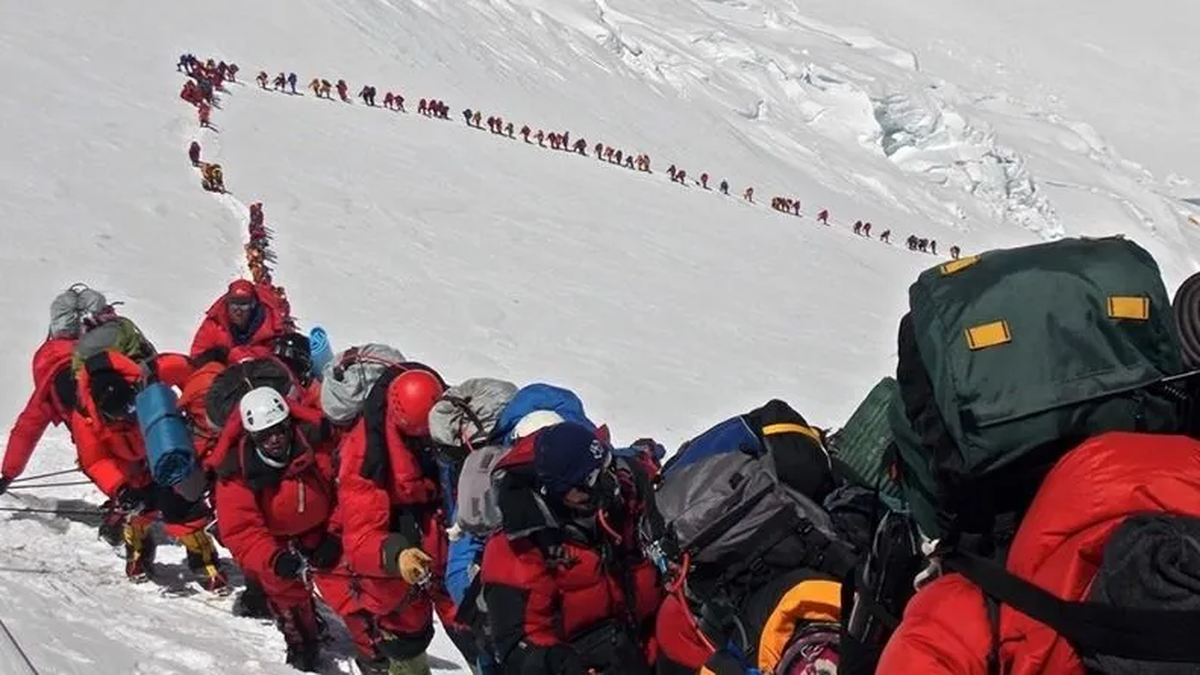


























































































การแสดงความคิดเห็น (0)